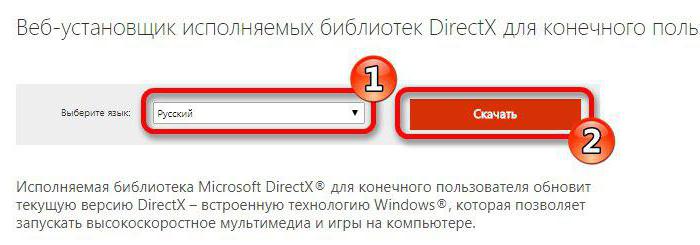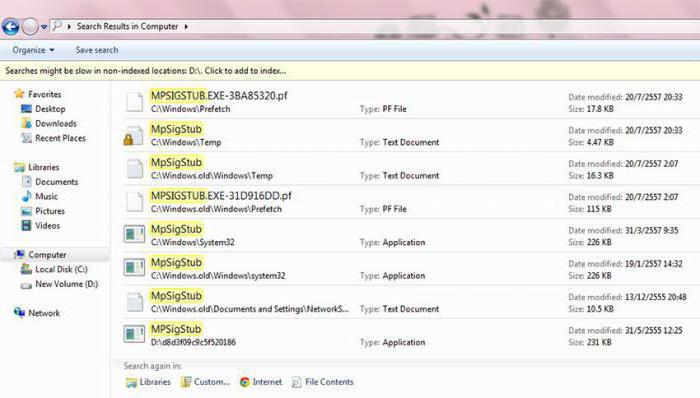Ahora el mercado está lleno de varias utilidades,que se utilizan para optimizar y limpiar Windows. Desafortunadamente, al usarlos, a menudo surgen problemas y, a veces, debe recurrir a una reinstalación completa del sistema. Es por eso que recomendamos usar la famosa utilidad CCleaner.

Pero, ¿cómo solucionar el error de registro con su ayuda?Muy simple: ejecute el programa, haga clic en la pestaña con el nombre "Registro". Después de marcar las casillas junto a los elementos necesarios (o simplemente dejar la configuración intacta), debe hacer clic en el botón "Buscar problemas". La aplicación verificará automáticamente el registro del sistema en busca de entradas obsoletas y simplemente erróneas.
¿Cómo evitar consecuencias desagradables?
El programa es completamente gratuito y excelente.Rusificado Carece de características inútiles como la integración con redes sociales o copias de seguridad. Es por eso que puede reparar los errores de registro sin distraerse con innecesarios "oropel". Desafortunadamente, un enfoque tan sabio no es típico de todos los fabricantes de software libre.
Dependiendo de la potencia de su computadora,La utilidad mostrará el resultado de sus búsquedas después de un tiempo. Antes de corregir el error de registro en modo automático, puede seleccionar la opción de corrección manual. Antes de comenzar la corrección, le recomendamos que realice una copia de seguridad completa en caso de que no esté muy seguro de la corrección de sus acciones. Si después de limpiar algo sale mal, siempre puede restaurar todos los parámetros importantes de la copia.

Pero si no tocó nada en la configuración de la aplicación, es poco probable que llegue a esto. El programa seleccionará automáticamente el mejor método para corregir entradas no válidas.
Es mejor repetir los pasos anteriores dos veces para garantizar la ausencia total de "basura" en el sistema.
Y si quieres limpiar tu disco duro,Después de eliminar todo lo innecesario, ejecute el programa nuevamente, seleccione el elemento de limpieza y luego haga clic en el botón de análisis. Antes de comenzar el proceso, le recomendamos que cierre todos los navegadores instalados en el sistema, de lo contrario, la aplicación no podrá determinar correctamente cuántos archivos adicionales se han acumulado durante su trabajo. Por cierto, antes de comenzar a limpiar, puede ir al menú de la aplicación y observar los que deben verificarse. Dado que este programa para corregir errores en el registro es extremadamente "inteligente", no se preocupe por eliminar por error algo que necesita.
Lo que no se debe tocar en la configuración
Sin embargo, le advertimos de antemano que muchosEs mejor no tocar los elementos de esta lista, para dejar los valores establecidos previamente. Antes de corregir el error de registro, lea cuidadosamente estos elementos nuevamente:
- Casi todos los programas instalados se vanHay rastros en el registro, la mayoría de los cuales nadie necesita. Solo en este caso, usted decide cuál de los archivos se debe dejar y cuáles son mejores para eliminar. Si no entiende nada de esto, es mejor no dejarse llevar.
- La mayoría de los archivos que ha etiquetado pueden sereliminado sin ningún daño al sistema. Pero la eliminación irreflexiva a menudo se manifiesta en la forma de programas que no pueden iniciarse, así como en bloqueos del sistema en una pantalla azul.
- Tenga mucho cuidado con la sección de Windows.Como su nombre lo indica, contiene funciones que pueden afectar directamente el rendimiento de todo el sistema. Déjese llevar: debe pasar por el procedimiento de recuperación del sistema operativo

Entonces, volvamos al proceso de análisis.El programa escaneará todos los archivos y luego le informará sobre los resultados. El proceso de escaneo puede llevar algún tiempo, que depende del tamaño de su disco duro, así como del desorden del sistema. Después del análisis, debe hacer clic en el botón "Limpieza", después de lo cual toda la "basura" quedará en el olvido.
¡Esperamos poder explicarte cómo solucionar el error de registro!